
Desbloquee documentos PDF sin conexión y en línea utilizando las mejores estrategias

Los archivos PDF protegidos con contraseña agregan una capa adicional de seguridad al evitar que personas no autorizadas vean o realicen cambios en el archivo. Las contraseñas olvidadas pueden ser un inconveniente, pero si no conoces la contraseña, siempre puedes investigar cómo desbloquear un PDF.
La buena noticia es que existen varias herramientas de PDF, tanto en línea como fuera de línea, para garantizar que pueda eliminar las contraseñas de PDF con éxito y usarlas a su gusto. Le llevará poco tiempo desbloquear PDF con estas herramientas. A continuación se detallan los mejores desbloqueadores de PDF y cómo usarlos para desactivar la protección de PDF.
Coolmuster PDF Password Remover ofrece un método rápido y eficiente para eliminar la protección con contraseña. Elimina sin esfuerzo las contraseñas de propietario y usuario de PDF, descifrando archivos PDF con un simple clic derecho. Además, es compatible con el modo de descifrado por lotes, lo que le permite abrir hasta 200 archivos PDF al mismo tiempo. Una vez que se hayan descifrado los archivos PDF, puede usarlos como desee.
Coolmuster PDF Password Remover tiene una velocidad de procesamiento rápida, sin importar cuán grande sea el documento de entrada. Es compatible con Mac y Windows. La plataforma Windows no requiere complementos adicionales, por lo que los usuarios pueden relajarse sin preocuparse por ningún malware en sus PC.
Echa un vistazo a algunas de las características clave de Coolmuster PDF Password Removera continuación:
Utilice la siguiente guía para desbloquear un PDF usando Coolmuster PDF Password Remover:
01Descargue el Coolmuster PDF Password Remover. Ejecute la herramienta PDF y cargue los documentos PDF protegidos utilizando el elemento de menú "Agregar archivo".

02Seleccione el botón "Examinar" en la parte inferior del programa para elegir una carpeta de salida para los archivos PDF descifrados.

03Toque el botón "Inicio" para comenzar a descifrar si ya ha realizado los ajustes apropiados. Si prefiere no decodificar todos los PDF importados a la vez, seleccione el archivo PDF deseado, haga clic con el botón derecho en él y seleccione "Descifrar seleccionado" en el menú resultante.

Leer más:
Acceso sin restricciones: Dominar el arte de eliminar la seguridad de PDF
Cómo convertir un PDF protegido con contraseña a sin contraseña: métodos aprobados
Si tiene la contraseña del PDF, puede usar varias herramientas sin conexión para desbloquear el archivo de forma permanente sin costo alguno. Los siguientes son tres fantásticos programas para desbloquear PDF sin conexión:
Adobe Acrobat proporciona protección con contraseña para su PDF, lo que evita que personas ajenas accedan a su información personal. Esta herramienta puede desbloquear archivos PDF para realizar cambios, copiar texto o incluso imprimirlos sin el permiso del propietario original. Estos son los sencillos pasos para utilizar Adobe Acrobat para desbloquear archivos PDF:
Paso 1. Inicie Adobe Acrobat y acceda al PDF protegido. Haga clic en "Archivo" y seleccione "Abrir" para acceder a su archivo PDF.
Paso 2. A continuación, vaya a las Propiedades del documento. En la pestaña Seguridad y en el menú desplegable, haga clic en "Sin seguridad".

Paso 3. Si una contraseña de apertura de documento protege el archivo, al elegir "Aceptar" se borrará.
Paso 4. Si el documento requiere una contraseña para acceder, escríbala en el cuadro de introducción de contraseña y, a continuación, pulse el botón "Aceptar". Disfrute de la visualización de un PDF sin protección por contraseña.
Soda PDF le permite eliminar y compartir la protección con contraseña de documentos con otras personas. Además del cifrado y descifrado de archivos PDF, ofrece otras funciones útiles como unir, comprimir, dividir, editar, convertir, etc. Una vez levantada la protección, el archivo puede abrirse en varios programas de edición modernos y convertirse a varios formatos. Así es como se utiliza Soda PDF para desbloquear archivos PDF protegidos con contraseña sin contraseña:
Paso 1. Entra en el archivo bloqueado y ábrelo. Ingrese una contraseña de apertura de documento y haga clic en "Aceptar" para continuar.
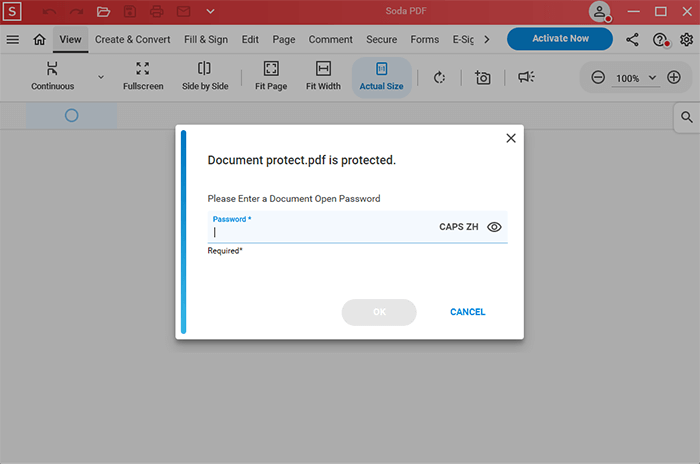
Paso 2. Haga clic en "Seguridad de contraseña" en la opción Proteger y firmar.
Paso 3. Puede eliminar su contraseña en el cuadro de diálogo Cambiar contraseña. La protección con contraseña del PDF se eliminará anulando la selección de Requerir una contraseña para abrir el documento.
Te puede gustar:
Liberando sus archivos: la magia de la eliminación segura de PDF [Actualizado]
Los mejores programas sobre cómo eliminar la contraseña de PDF en Mac [Más nuevo]
La vista previa es una herramienta eficaz preinstalada en todos los Mac y puede manejar la mayoría de las tareas de edición de PDF. Una de ellas es el desbloqueo sencillo de PDF, que puedes conseguir abriendo un archivo PDF y exportándolo como PDF. Este sitio web permite a los usuarios no registrados desbloquear múltiples archivos PDF protegidos con contraseña. Es capaz de desbloquear archivos PDF que están protegidos tanto por contraseñas de usuario como por contraseñas de propietario.
El procedimiento para desbloquear un PDF con una contraseña abierta mediante la vista previa es el siguiente:
Paso 1. Inicie Vista previa para acceder al archivo PDF protegido con contraseña del propietario. Toque el menú "Archivo" y marque la opción "Editar permisos".
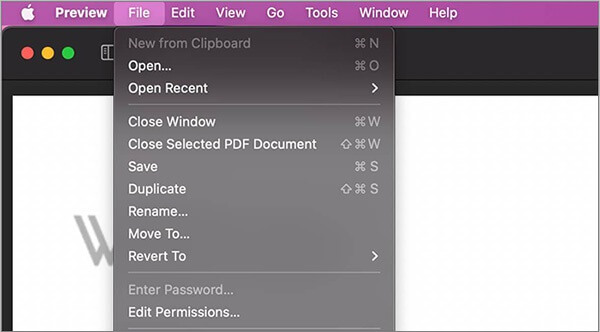
Paso 2. Inserte la contraseña del propietario y luego seleccione "Desbloquear".
Paso 3. Haga clic en la "Casilla de verificación" para habilitar las ediciones sin requerir la contraseña del propietario y presione el botón "Aplicar".
Hay varios descifradores de contraseñas de PDF disponibles en línea. El desbloqueo de contraseñas PDF en línea no requiere más pasos, como descargar e instalar software. Sin embargo, estos métodos requieren acceso a Internet para eliminar la contraseña del PDF.
A continuación, se explica cómo desbloquear PDF sin contraseña a través de herramientas en línea:
iLovePDF es un programa web altamente eficiente que facilita las modificaciones convenientes de documentos PDF. La herramienta garantiza que los usuarios puedan editar, dividir, fusionar y comprimir archivos PDF sin esfuerzo como prefieran. La inclusión de iLovePDF garantiza la seguridad de su información. Siga estos pasos para desbloquear archivos PDF protegidos con contraseña a través de iLovePDF:
Paso 1. Ve a la página principal de iLovePDF y selecciona "Desbloquear PDF". Puede buscar en su computadora un PDF para cargar haciendo clic en el botón "Seleccionar archivos PDF".
Paso 2. Selecciona el botón "Desbloquear PDF".

Paso 3. iLovePDF eliminará la contraseña del archivo y te notificará cuando haya terminado. Haga clic en "Descargar archivos PDF desbloqueados".
PDF2go es un programa de buena reputación que ofrece servicios en línea para que puedas desbloquear contraseñas PDF desde cualquier dispositivo y en cualquier momento. Solo te ofrecerá un PDF sin contraseña. Por lo tanto, puede evitar el riesgo de instalar software malicioso en su computadora evitando la necesidad de descargar e instalar cualquier software.
Siga estos tres sencillos pasos para desbloquear archivos PDF con PDF2go:
Paso 1. Vaya al sitio web oficial de PDF2go. Haga clic en "Elegir archivo" para agregar un PDF protegido por una contraseña.

Paso 2. Seleccione el botón "INICIO". El PDF que ha solicitado ha sido descifrado.
Paso 3. Pulsa el botón "Descargar" y guarda el PDF actualizado y sin contraseña.
No te puedes perder:
Diga adiós a las restricciones: Adobe PDF Eliminar soluciones de contraseña
Romper el bloqueo: Cómo manejar un escenario de contraseña de PDF olvidada
PDFgear puede decodificar inmediatamente cualquier método de cifrado de documentos y eliminar la contraseña de los archivos PDF. En solo un momento, los archivos PDF serán accesibles para su descarga sin protección por contraseña. No hay restricciones en la versión gratuita de PDFgear, ya que puedes desbloquear un número ilimitado de archivos PDF de cualquier tamaño. PDFgear es compatible con Windows, Mac, Linux, Android, iOSy otros sistemas operativos móviles.
A continuación te explicamos cómo desbloquear un PDF con PDFgear:
Paso 1. Visite el sitio web de PDFgear y haga clic en "Seleccionar archivos PDF" en la herramienta en línea de PDFgear para borrar la contraseña.
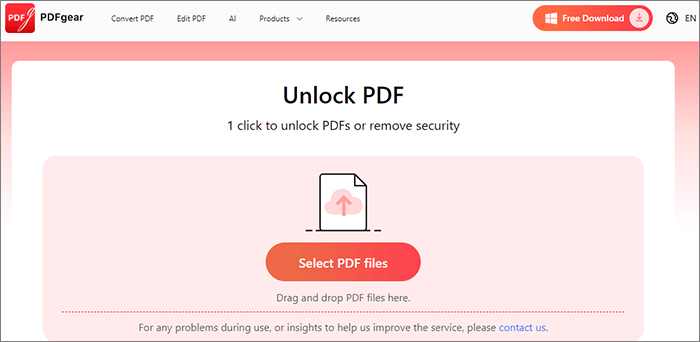
Paso 2. Ingrese la contraseña correcta y haga clic en "REALMENTE DESBLOQUEAR".
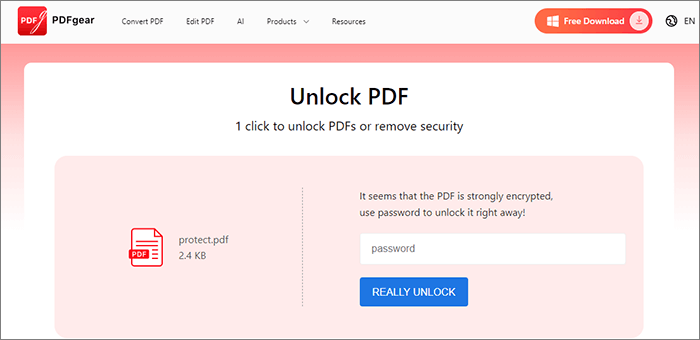
Paso 3. La contraseña del documento PDF se borrará automáticamente cuando PDFgear lo descifre. En solo 2 segundos, toque el botón "Descargar" para guardar el PDF desprotegido.
Smallpdf es un programa basado en navegador que puede descifrar documentos PDF protegidos si el propietario ha olvidado la contraseña. Es un verdadero programa de omisión de contraseñas que elimina contraseñas y otorga acceso sin restricciones a archivos PDF en todo el mundo.
El procedimiento para utilizar Smallpdf es muy sencillo y es el siguiente:
Paso 1. Ve a la página web de Smallpdf. Seleccione "Desbloquear PDF" en Herramientas, luego toque la opción "ELEGIR ARCHIVO".

Paso 2. En la página resultante, haga clic en "DESBLOQUEAR PDF".

Paso 3. Cuando estés listo para guardar tu PDF desbloqueado, selecciónalo y haz clic en el botón "Descargar".
Consulte también:
Una revisión detallada de SmallPDF Unlock: ¡Elimine esa contraseña de PDF ahora!
Cómo eliminar la contraseña de un PDF en iPhone con las aplicaciones más populares
A continuación se muestran las preguntas más frecuentes con respecto al desbloqueo de archivos PDF protegidos sin contraseña:
1. ¿Cómo puedo desbloquear un PDF si conozco la contraseña del propietario pero no la del usuario?
Si puede acceder a la contraseña de propietario (contraseña de permisos), puede modificar o imprimir el PDF como mejor le parezca. Sin embargo, la contraseña de usuario puede ser necesaria para desbloquear el documento si también está bloqueado con contraseña (protegido contra el acceso no autorizado).
2. ¿Desbloquear el PDF estropeará el formato?
En la mayoría de los casos, el diseño original del PDF sobrevive después de ser desbloqueado, por lo que no hay necesidad de preocuparse. Sin embargo, algunas técnicas no estándar de cifrado pueden causar presentaciones ligeramente diferentes.
Los archivos PDF protegidos se pueden desbloquear fácilmente utilizando los métodos mencionados en este artículo. Sin embargo, si necesita desbloquear rápidamente y sin esfuerzo un PDF protegido con contraseña, Coolmuster PDF Password Remover debería ser su herramienta número uno. Descargue Coolmuster PDF Password Remover ahora mismo y podrá desbloquear archivos PDF con un solo clic del mouse.
Artículos relacionados:
[Consejos útiles en PDF] Cómo abrir un PDF protegido con contraseña sin la contraseña
¿Cómo eliminar el cifrado de PDF como un profesional? Resuelto de 6 maneras rápidas
Más allá de los bloqueos: formas efectivas de guardar PDF sin contraseña
Desbloqueando el poder de la conversión: Cómo convertir PDF a Word
Eliminar sin esfuerzo el fondo de los documentos PDF [Tutorial práctico]

 Soluciones de oficina
Soluciones de oficina
 Desbloquee documentos PDF sin conexión y en línea utilizando las mejores estrategias
Desbloquee documentos PDF sin conexión y en línea utilizando las mejores estrategias





